El proyecto Google+ (también llamado Google plus o G+) es una nueva red social desarrollada por Google y lanzada al público (mediante invitación) el pasado 28 de junio de 2011.
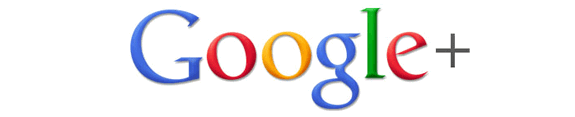
Una de las cosas que más destaca sobre otras redes sociales es la facilidad de gestionar la información a compartir dependiendo de tus grupos de amigos, que en Google+ se denominan círculos.
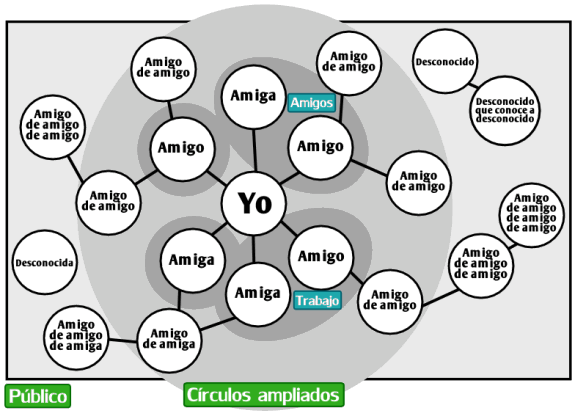
Así pues, cuando publicamos mensajes, fotos o algún tipo de información en Google+, tenemos a nuestra disposición las siguientes opciones:
- Personas concretas: La información se puede compartir con usuarios individuales o direcciones de email directamente.
- Tus círculos: La información se comparte sólo con las personas que están dentro de alguno de tus círculos. También puedes seleccionar un círculo concreto si quieres restringir aún más o enviar sólo a grupos de persona determinados.
- Círculos ampliados: La información se comparte con las personas de tus círculos, y además, con las personas directas de los círculos de tus amigos... Vamos, tus círculos y los círculos de tus amigos.
- Público: La información se comparte con todo el mundo.
Al contrario de redes como Facebook (en las que las dos personas deben añadirse mutuamente), Google+ actúa como lo hace Twitter, cada usuario añade a la persona que quiere leer, sin que este tenga que hacer lo mismo.
NOTA: Recientemente, Facebook permite hacer algo similar mediante las suscripciones.
Pero veamos paso a paso cada zona de la red social, para conocerla a fondo. En la parte superior, hay 5 botones y un buscador de personas en Google+.

Al acceder a la pantalla principal de Google+, por defecto estaremos accediendo al primero de los apartados (con un icono de una casa). Esta sección se llama Home o Inicio y aquí aparecerán las novedades que escriben tus amigos (personas en tus círculos).
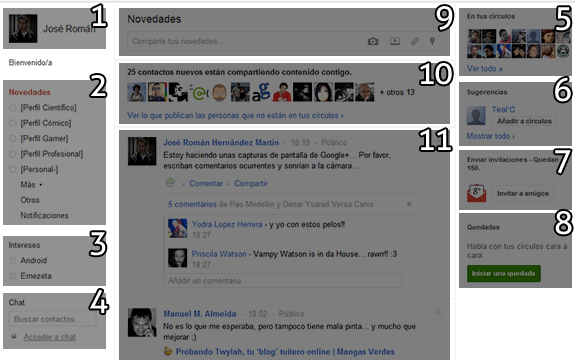
Al listado de publicaciones (zona 11) también se le llama stream o timeline.
En Home, actualmente, podemos diferenciar 11 zonas:
1. Perfil personal
En esta primera zona, aparecerá la foto de nuestro perfil y nuestro nombre. Pulsando encima podremos acceder a nuestra página de perfil (Google Profiles), que veremos más adelante.
2. Novedades
En este apartado, haciendo clic en la palabra Novedades (por defecto seleccionada) nos aparerán las últimas noticias de nuestros círculos.
Es interesante saber, que también podemos seleccionar cualquiera de nuestros círculos, utilizándolo de filtro para leer sólo las noticias publicadas por usuarios de dicho círculo.
Además, tenemos dos secciones más en este apartado:
- Otros: Aquí aparecerán las publicaciones de los usuarios que nos tengan en sus círculos, pero nosotros no los tengamos a ellos en los nuestros. Este apartado es útil para buscar personas que nos siguen, y posiblemente publiquen temas de nuestro interés. Pero cuidado, es muy propenso al spam, cosa que se puede solucionar bloqueando a los usuarios «pesados».
- Notificaciones: Aquí aparecerán todos los cambios que surjan desde nuestra última visita: comentarios, puntuaciones, menciones, etc...
El panel de intereses (también llamado Sparks), es un sistema experimental de búsqueda de noticias relevantes relacionadas con una palabra o frase clave. Es posible añadir estas "etiquetas" o palabras para consultar periódicamente en busca de novedades.
4. Chat
El chat que presenta Google+ en una esquina de la pantalla no es más que el sistema de mensajería Google Talk, integrado como lo está desde hace bastante tiempo en Gmail.
5. En tus círculos
En esta parte de la pantalla, Google+ muestra un pequeño mosaico con las fotografías y enlaces a los perfiles de los usuarios con los que tienes (o has tenido) más actividad.
Un detalle interesante es que, al pasar el ratón sobre la foto de un usuario (en cualquier parte, no sólo en esta sección), nos aparecerá un pequeño recuadro con información sobre el mismo (nombre, empresa, círculo al que pertenece, contactos en común, etc...).
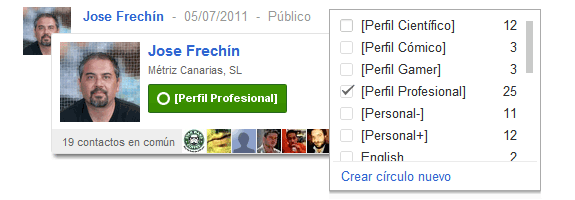
Incluso podemos añadirlo en uno (o varios) círculos directamente, desde este pequeño rectángulo.
6. Sugerencias
En este pequeño panel aparecerán sugerencias a usuarios que puedes conocer o haber entablado conversaciones con anterioridad. Suele ser bastante efectivo, ya que se basa en correos enviados, historiales o actividad en Google Talk o similares (si utilizas una cuenta de Gmail, claro).
7. Invitaciones
Un pequeño panel para invitar a nuevos usuarios al sistema de Google+.
8. Quedadas
El servicio Quedadas de Google+ (también llamado Google Hangouts) no es, como mucha gente piensa al principio, un servicio de calendario para notificar fechas para encuentros, sino un sistema de videoconferencia en el que pueden participar varias personas a la vez.
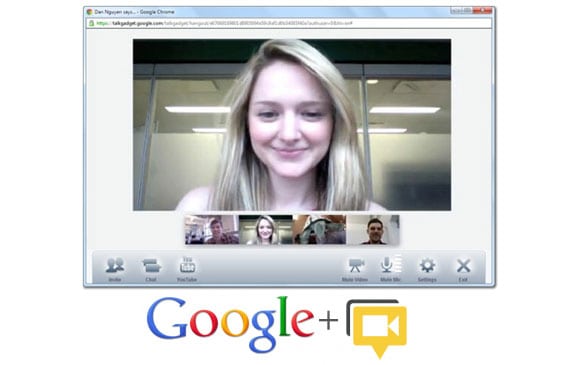
Llegamos a uno de los núcleos más importantes de Google+ (y cualquier red social): publicar un mensaje para compartirlo con nuestros amigos.
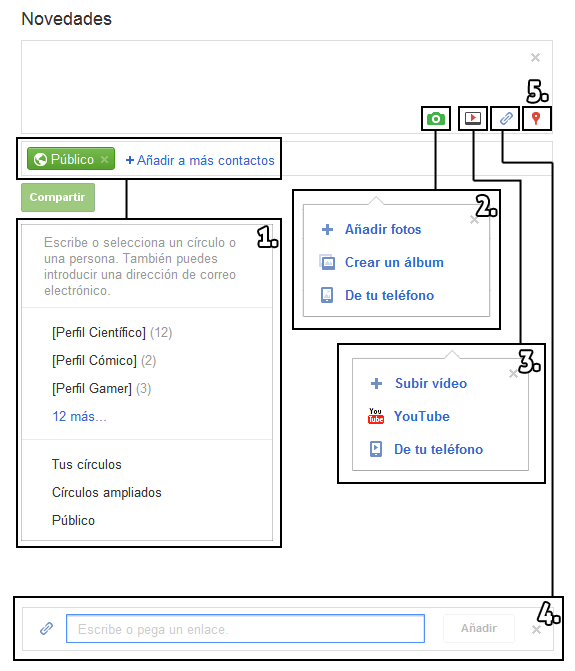
9.1 Privacidad
Lo primero que debemos tener en cuenta son las opciones de privacidad (¿A quién va dirigido el mensaje o publicación? ¿Es privado?). Para ello, accedemos a la zona inferior para elegir los círculos apropiados.
Los círculos que aparezcan de color azul representan personas que están dentro de nuestros círculos de amigos, mientras que los de color verde representan un abanico más amplio de usuarios, donde pueden existir personas que no conozcamos.
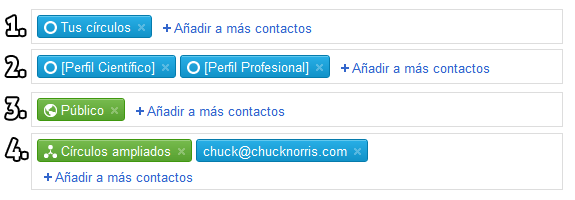
- 1. El mensaje es compartido con los usuarios de todos tus círculos de amigos.
- 2. El mensaje es compartido sólo con los usuarios de los círculos Perfil Científico y Perfil Profesional.
- 3. El mensaje es compartido sin restricciones. Puede verlo cualquier usuario.
- 4. El mensaje es compartido con tus círculos y los círculos de tus círculos (círculos ampliados) y además, con Chuck Norris, que no forma parte de nuestros círculos (y Chuck Norris tiene a todo el mundo en su círculo...).
Moviendo el ratón sobre un círculo azul, podemos especificar también la opción Notificar sobre esta publicación que nos aparece en la ventana, enviando así notificaciones y/o correos electrónicos a dicho círculo.
¡OJO! Aún publicando algo para determinados círculos, no se garantiza una privacidad total, ya que cualquier usuario de tus círculos podría compartir esa publicación con sus círculos (donde existirán desconocidos para tí).
Si quieres evitar la posibilidad de compartir un mensaje, se pueden deshabilitar compartir, como veremos más adelante. No obstante, ten en cuenta que cualquier amigo espía (de tus círculos) podría copiar y pegar la información manualmente y redistribuirla... ;-)
Remarcar también que el publicar una nota donde el círculo Público no ha sido especificado, hará que Google+ ponga trabas a la gente que quiera compartirlo.
9.2 Fotos
Google+ integra su servicio de fotografías Picasa para darnos la posibilidad de incluir galerías de fotos o añadir imágenes en nuestra cuenta. Desde el primer botón (una cámara de fotos verde), se puede:
- Añadir fotos: Subir una fotografía desde nuestro ordenador y guardarla automáticamente en una galería Fotos de publicaciones. También es posible hacerlo arrastrando la fotografía en cuestión hasta la zona de Novedades.
- Crear un álbum: Crear un álbum para subir varias fotografías relacionadas a nuestra galería.
- De tu teléfono: Si tenemos Google+ en nuestro teléfono móvil y tenemos activada la opción Instant Upload, cada vez que realicemos una fotografía con él se subirá a nuestra cuenta de Google+ (eso sí, de forma oculta, sólo la veremos nosotros). Entonces, aquí, podremos seleccionar si hacerlas o no públicas.
Otra forma de compartir una fotografía es incluir la dirección (URL), actuando como se indica en el apartado Enlaces.
9.3 Vídeos
De la misma forma que Picasa se integra para compartir fotos, Youtube lo hace para compartir vídeos.
Podemos Subir un vídeo desde nuestro ordenador (o arrastrarlo), buscarlo en Youtube, introducir su dirección para adjuntarlo al mensaje o buscarlo uno de los vídeos de nuestra cuenta de Youtube o de nuestro teléfono.
9.4 Enlaces
Es posible añadir direcciones de páginas webs (URL) o imágenes. Se puede hacer a través del tercer botón, introduciendo la dirección y pulsando Añadir, o simplemente escribiéndolo en el mensaje y pulsandoespacio.
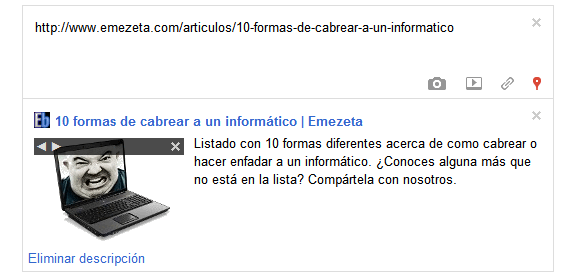
El sistema intentará mostrar una pequeña imagen a modo de previsualización o miniatura (es posible que permita elegir entre varias imágenes), junto a un icono, un título y una descripción (esta última en el caso de enlaces a direcciones web).
9.5 Ubicación
Por último, podemos realizar los llamados check-ins de ubicación (o geolocalización) como en otras redes como Foursquare.
Un check-in de ubicación es simplemente un mensaje donde especificas el lugar donde te encuentras actualmente. Así, tus amigos sabrán donde pueden encontrarte o visitarte si están cerca.
Esta característica sólo está disponible para personas que tengan un dispositivo GPS (como en smartphones o móviles de última generación) o puedan realizar triangulación (3G o WiFi).
9.6 ¡Escribiendo!
Al publicar un mensaje, podemos recurrir a ciertos estilos de escritura como negrita, cursiva y
tachado. Solo hay que incluir las palabras entre *, _ o -, respectivamente. Ejemplo gráfico:
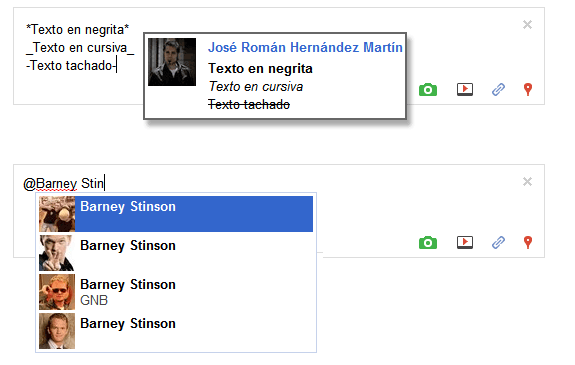
Otro recurso muy interesante es el de citar o mencionar a una persona determinada. Para ello, sólo hay que escribir el símbolo de la arroba @ o + seguidas de las iniciales de la persona. Nos aparecerá un pequeño panel para elegir a la persona a la que nos referimos.
Tener en cuenta que aunque se trate de un mensaje privado, al citar o mencionar una persona, entra dentro de la conversación y verá el mensaje.
10. Contactos nuevos
En esta zona nos aparecerá ocasionalmente un bloque que nos mostrará un listado de usuarios que nos han añadido a sus círculos (nos leen a nosotros) y nosotros no los leemos. Nuevamente, otra forma de encontrar personas que pueden ser de nuestro interés.
11. Stream
El stream (también llamado timeline o TL, procedente de Twitter) es la zona más importante de este apartado, ya que aquí se mostrarán las publicaciones y mensajes de cada usuario.
Para saltar de una publicación a otra rápidamente se puede utilizar la tecla J (avanzar) y la tecla K (retroceder). Si queremos un avance de página más tradicional, lo mismo con las teclas Espacio yShift+Espacio.
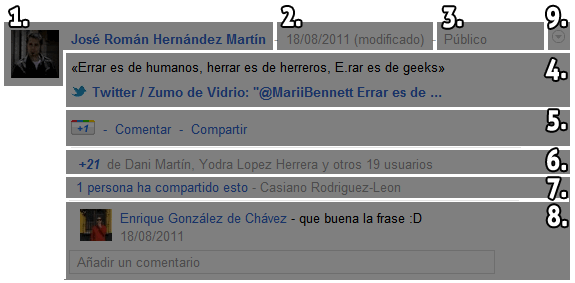
11.1 Foto y nombre
En esta zona aparecerá la fotografía y el nombre del usuario que escribe la publicación. Pulsando sobre cualquiera de estos datos, nos redireccionará al perfil de ese usuario.
Se rumorea que Google sigue una política muy estricta de datos, y que cualquier nombre que utilice números, apodos o nombres falsos será dado de baja. Para ello existe un campo Apodo que veremos más adelante en los perfiles.
11.2 Fecha de modificación
Esta zona nos muestra la hora y/o fecha de la publicación. Pulsando sobre ella, nos redirige a una dirección llamada permalink (link permanente), que no es más que la dirección web (URL) directa al mensaje en cuestión, útil para citar una publicación específica en otras redes sociales, emails, páginas, etc...
En el caso de que el mensaje haya sido alterado o cambiado, mostrará también el texto (modificado) tras la fecha (como se ve en el ejemplo).
Por esta zona también pueden aparecer campos opcionales como Mobile (en el caso de utilizar Google+ desde un teléfono móvil), Check-in en el caso de ser una publicación de ubicación, etc...
11.3 Privacidad
Esta zona nos muestra el ámbito de privacidad del mensaje. Nos puede aparecer Público, en el caso de que el usuario no ponga restricciones, Círculos ampliados en el caso de que se haya publicado en el círculo de círculos y Con límites en cualquier otro tipo de restricción más agresiva.
11.4 Mensaje
En el cuerpo del mensaje veremos el texto que transmite el usuario. Puede incluir texto (obviamente), miniaturas o previsualizaciones (de imágenes, vídeos o artículos de páginas webs) o enlaces a otras páginas.
En el caso de que el mensaje sea demasiado largo, se acortará y mostrará el mensaje Mostrar esta publicación ». Con sólo pulsar encima, se desplegará y permitirá verlo completamente.
Si sueles leer a personas que escriben en otros idiomas, la extensión Google+ Translate para Google Chrome te facilitará un enlace Translate para hacerlo de forma fácil y rápida.
Cada publicación tiene tres opciones sociales:
- Puntuación: Cada usuario puede puntuar con un +1 las publicaciones (o comentarios) que le gusten. Algo similar al famoso Me gusta de Facebook.
- Comentar: Todas las publicaciones pueden ser comentadas, siempre y cuando el autor no haya deshabilitado los comentarios de la misma.
- Compartir: Si queremos compartir la publicación con nuestros círculos y el autor no ha deshabilitado la opción de compartir, podremos hacerlo facilmente con este botón.
11.6 Puntuaciones +1
En esta sección nos aparecerán las puntuaciones o votos +1 que ha recibido la publicación. Pulsando sobre ella veremos exactamente las personas que han votado.
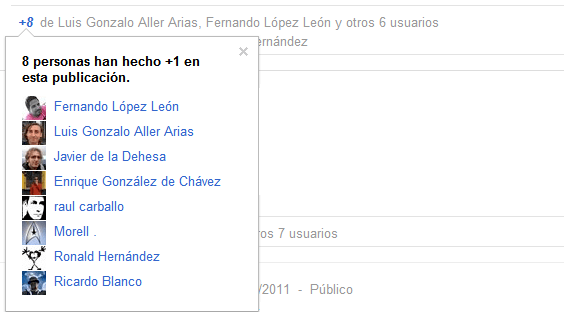
Existe una extensión para el navegador Chrome muy divertida llamada 1-up for Google+, que reemplaza el +1 por la seta verde de Super Mario (1 vida), incluso reproduciendo el sonido cuando pulsamos en ella.
Justo debajo de esta sección, nos aparecerán las personas que han compartido con otros usuarios esa publicación.
11.8 Comentarios
Por último, cada publicación puede recibir comentarios de los usuarios que han leído la misma (ya sea porque te leen, o porque leen a alguien que la ha compartido). A su vez, cada comentario puede también puntuarse con un +1.
En el caso de existir muchos comentarios, se contraeran, mostrando sólo los últimos o los comentarios no vistos desde la última vez.
11.9 Opciones
Por último, pulsando en esta pequeña flecha nos pueden aparecer varias opciones (dependiendo del tipo de publicación):
- Enlace a esta publicación: Esta opción nos redirecciona al enlace directo de la publicación. Tiene el mismo efecto que pulsar sobre la fecha. Obviamente, no aparece para mensajes privados.
- Informar de uso indebido: Se puede hacer uso de un informe para reportar abusos (spam, desnudos, incitación a la violencia, abuso de menores, derechos de autor u otros) pulsando en esta opción. No nos aparecerá en nuestras publicaciones porque se supone que somos niños buenos.
- Ocultar esta publicación: Como dice su nombre, oculta la publicación de modo que no vuelva a aparecer. Útil para publicaciones con muchos comentarios que vuelven a aparecer enseguida.
- Bloquear a esta persona: Si hay alguna persona que nos está molestando, podemos bloquearla y no volver a saber nada de ella (aún así, seguiremos en sus círculos si nos tiene añadidos).
En el caso de que la publicación sea nuestra, tendremos algunas opciones adicionales:
- Editar esta publicación: Nos permitirá modificar o corregir erratas en nuestra publicación.
- Eliminar esta publicación: Se nos ofrece la posibilidad de borrar por completo nuestra publicación.
- Deshabilitar comentarios: Desactiva la posibilidad de que otras personas comenten esta publicación.
- Bloquear esta publicación: Desactiva la posibilidad de que otras personas compartan esta publicación.
Otra opción interesante es la ignorar, que nos aparecerá en varios lugares. Con esta opción, algo así como un «bloqueo light», podremos ignorar los mensajes de ciertas personas, aún permaneciendo en nuestros círculos, porque no nos importa que interactue con otros usuarios.
Más información en http://www.emezeta.com/articulos/manual-de-uso-de-google-plus#ixzz2JzMiuiqs
No hay comentarios:
Publicar un comentario